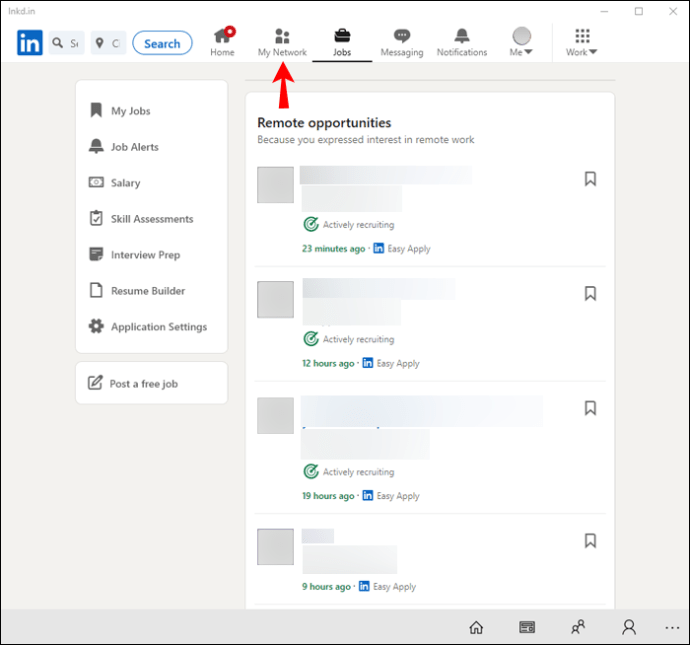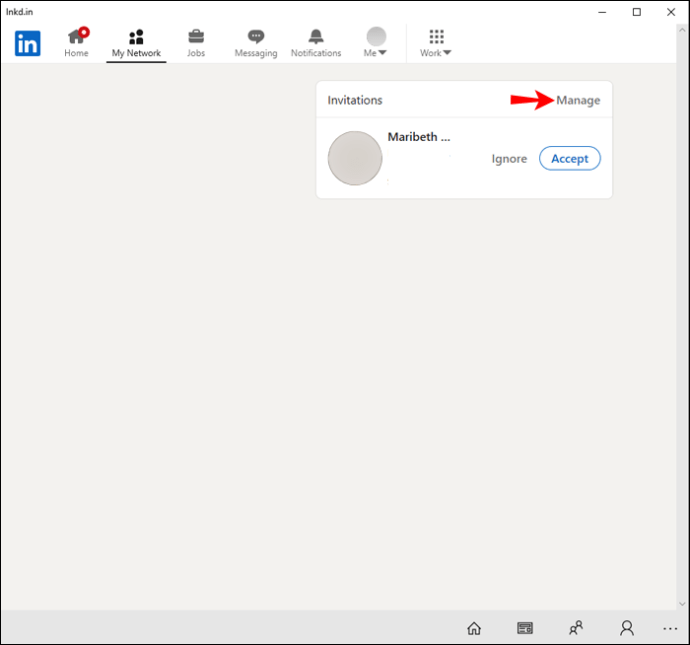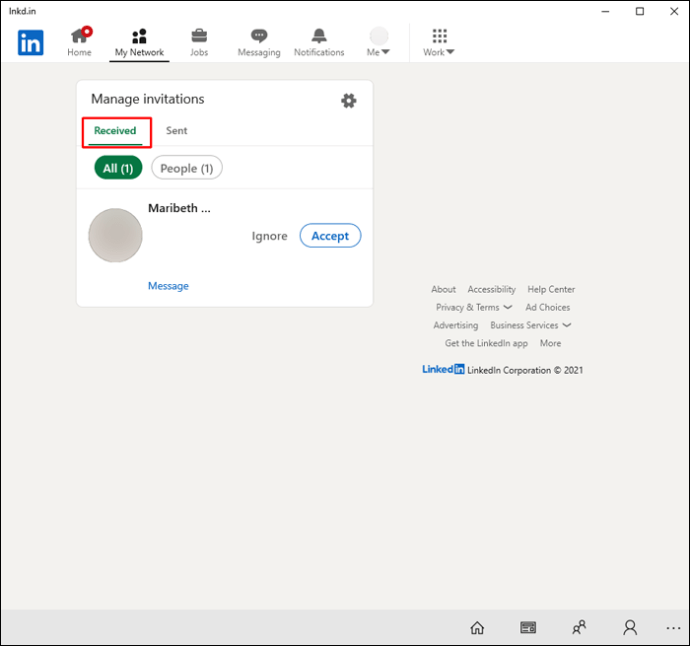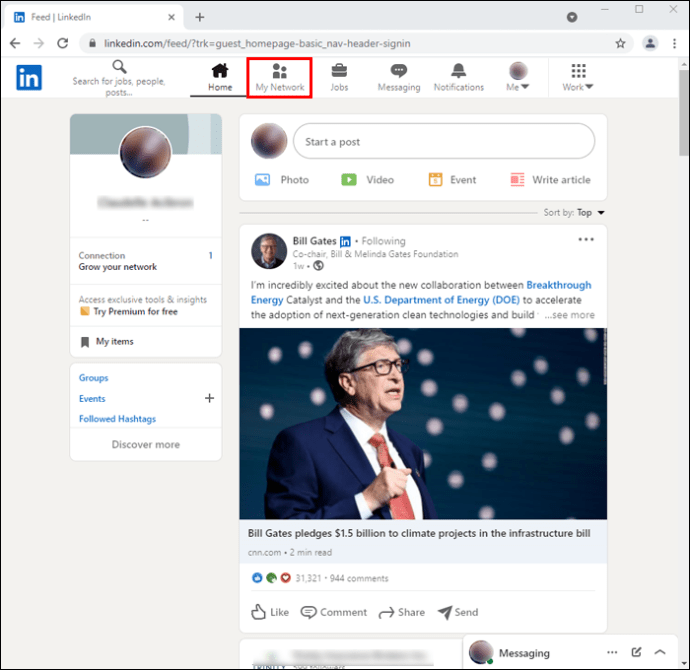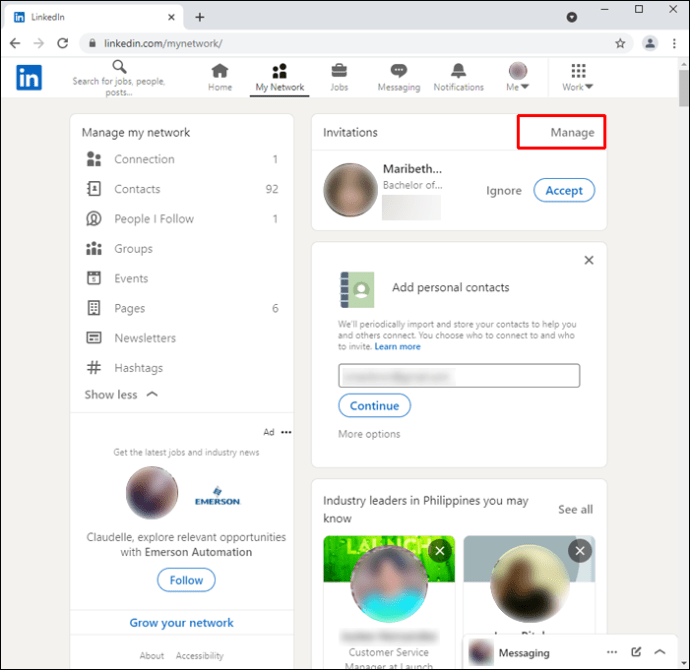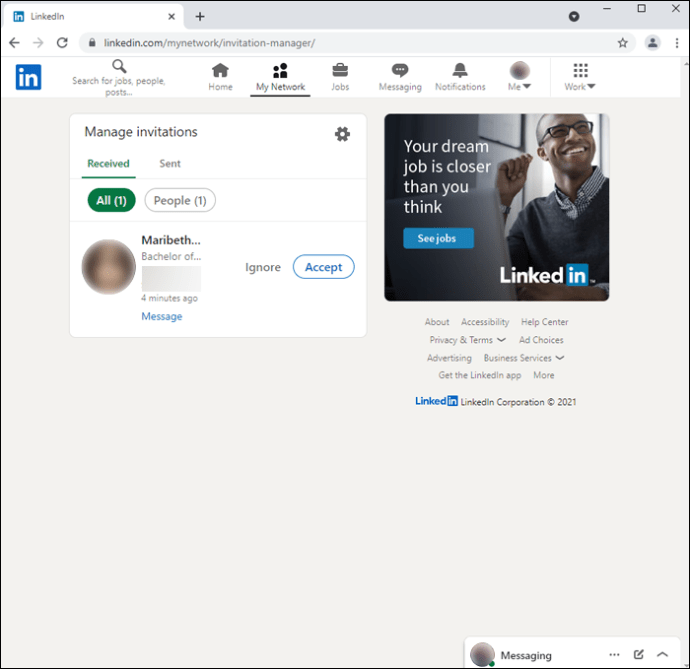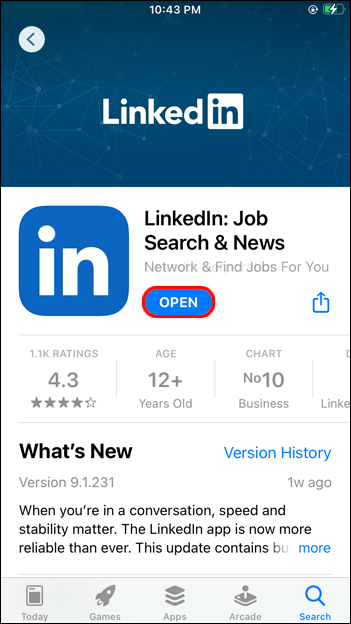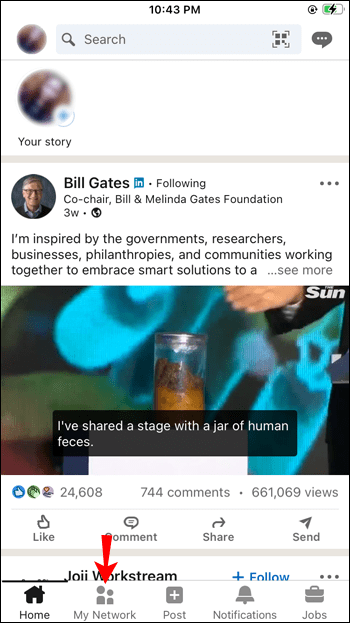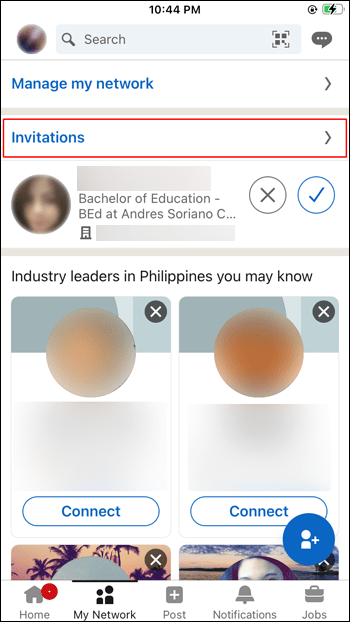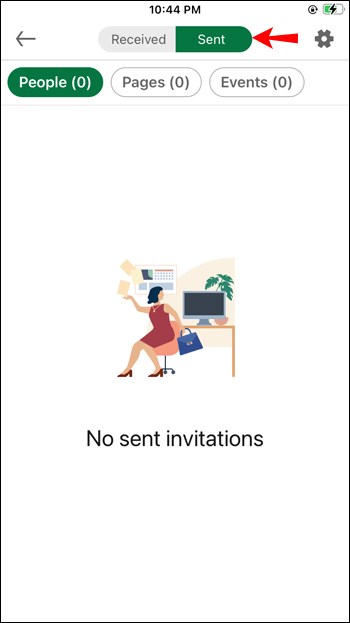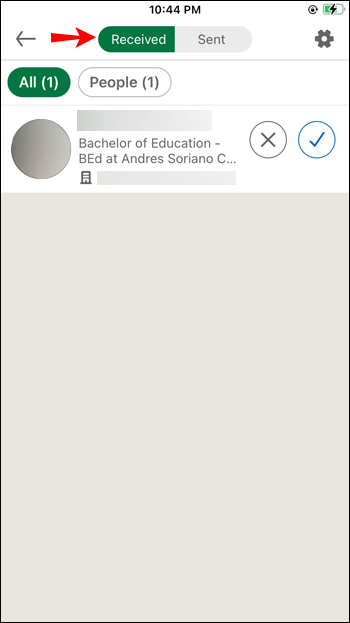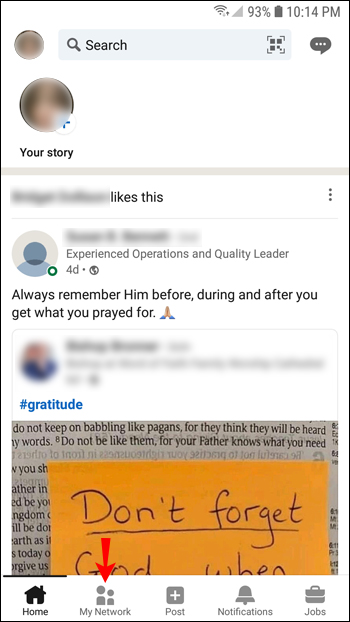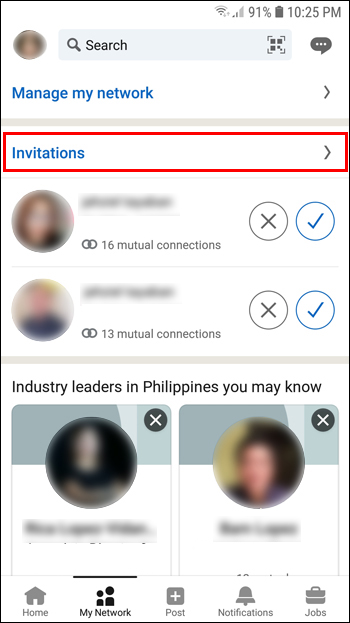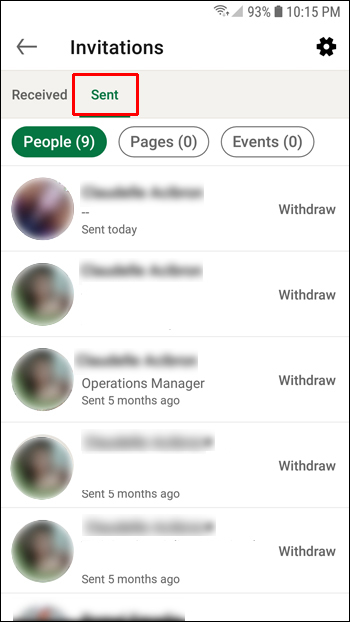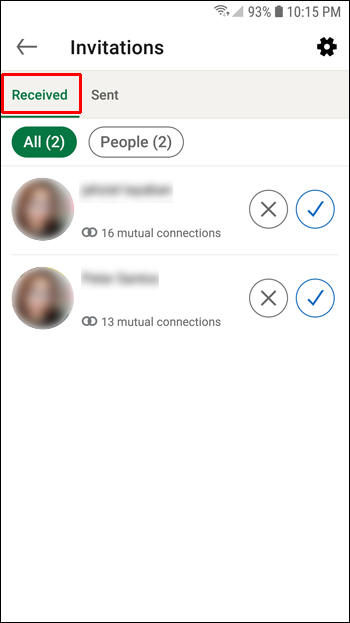LinkedIn är ett bra verktyg för proffs som vill bygga sina affärs- och personliga nätverk. Ett av de bästa sätten att etablera ditt varumärke och utöka ditt nätverk är genom att hålla ett öga på de inbjudningar du skickar ut eller tar emot.

Även om LinkedIn alltid skickar ett meddelande till dig när någon skickar en anslutningsförfrågan till dig eller accepterar din inbjudan, är dessa meddelanden ofta buntade med andra typer av varningar i meddelandefältet. Som sådan kanske du inte märker dem.
Hur man visar väntande anslutningar i LinkedIn på en PC
LinkedIn har ett uppdrag att skapa affärsmöjligheter för varje medlem av den globala arbetsstyrkan. LinkedIns skrivbordsapp ger de verktyg du behöver för att utöka ditt professionella nätverk och få tillgång till meningsfulla insikter om de branscher och företag som betyder mest.
Noterbart är att appen är tillgänglig direkt från aktivitetsfältet eller Start-menyn. Du kan till och med lägga till den i din lista med startobjekt om du vill att den ska starta automatiskt så fort du startar upp. Detta kan bidra till att du aldrig missar viktiga aviseringar.
Viktigast av allt är att appen är byggd för att hjälpa dig att se dina väntande anslutningar med bara några klick. Här är hur:
- När flödet öppnas väljer du "Mitt nätverk" i navigeringsfältet högst upp. Vid det här laget bör du se en lista över alla väntande anslutningar.
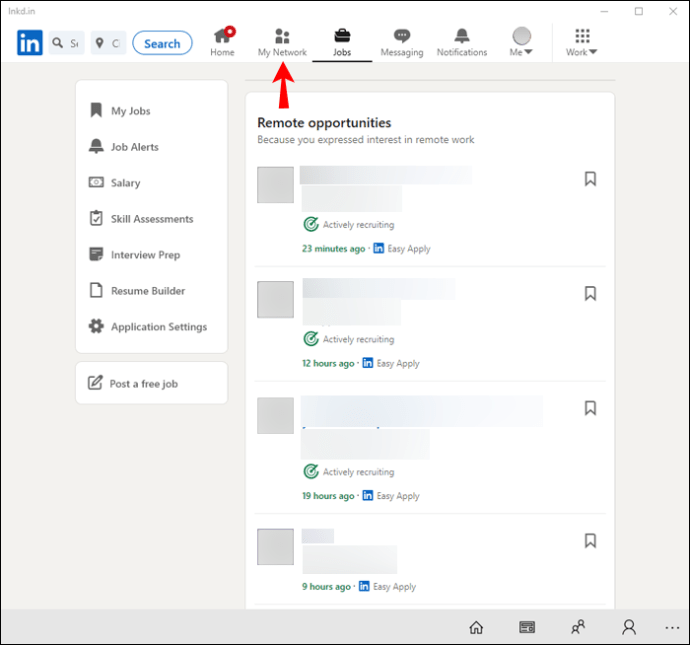
- Klicka på "Hantera" längst till höger. Detta bör omdirigera dig till inbjudningshanteringssidan där du kan se både mottagna och skickade inbjudningar.
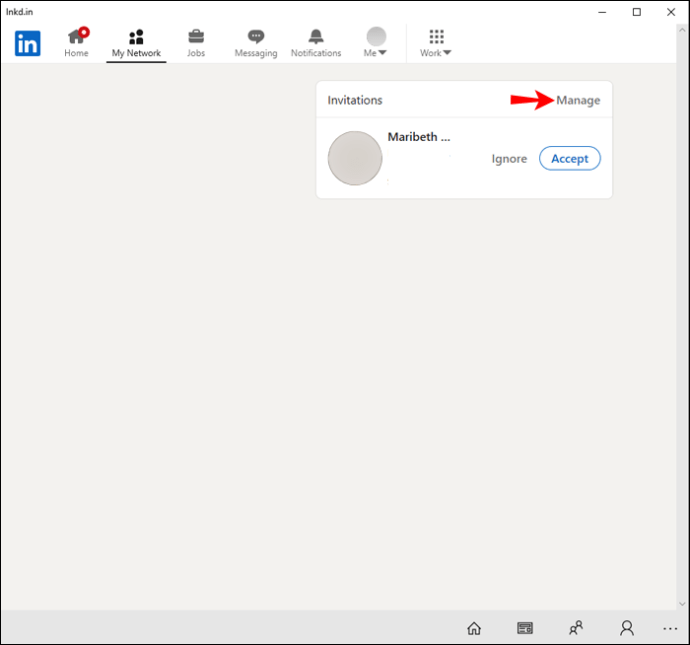
- För att se personerna som har skickat inbjudningar till dig, klicka på "Mottagna". Du har då möjlighet att ignorera eller acceptera inbjudan.
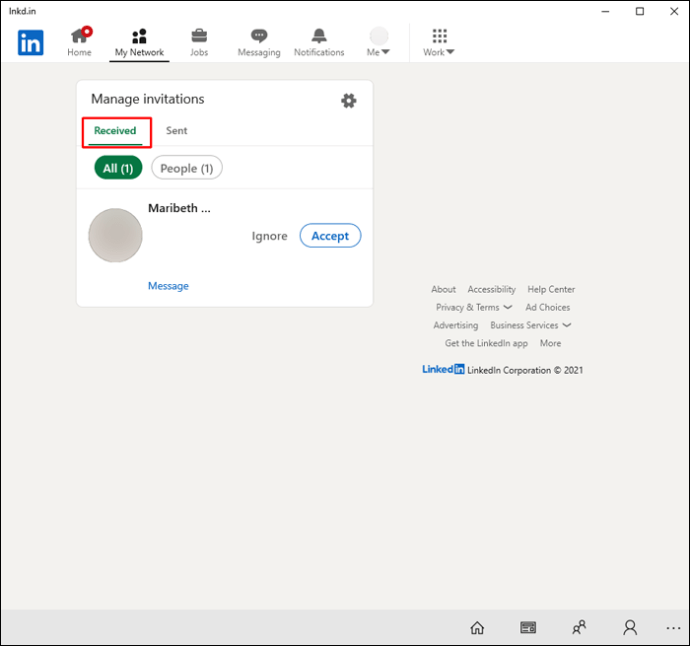
- För att se inbjudningarna du har skickat ut, klicka på "Skickat". Detta gör att du kan dra tillbaka en inbjudan om du inte längre vill ha kontakt med någon.

Om du inte har installerat LinkedIn-skrivbordsappen på din PC, oroa dig inte. Du kan också komma åt plattformen via en webbläsare som Chrome, Microsoft Edge eller Mozilla Firefox. För att se väntande anslutningar på någon av dessa webbläsare, så här:
- Klicka på "Mitt nätverk" överst i flödet. Detta öppnar en lista över alla dina väntande anslutningar.
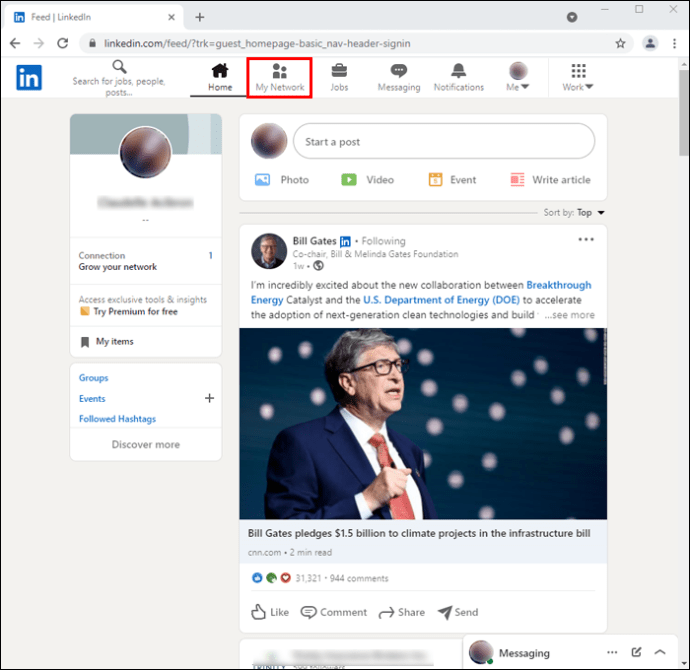
- Klicka på "Hantera" för att öppna inbjudningshanteringssidan.
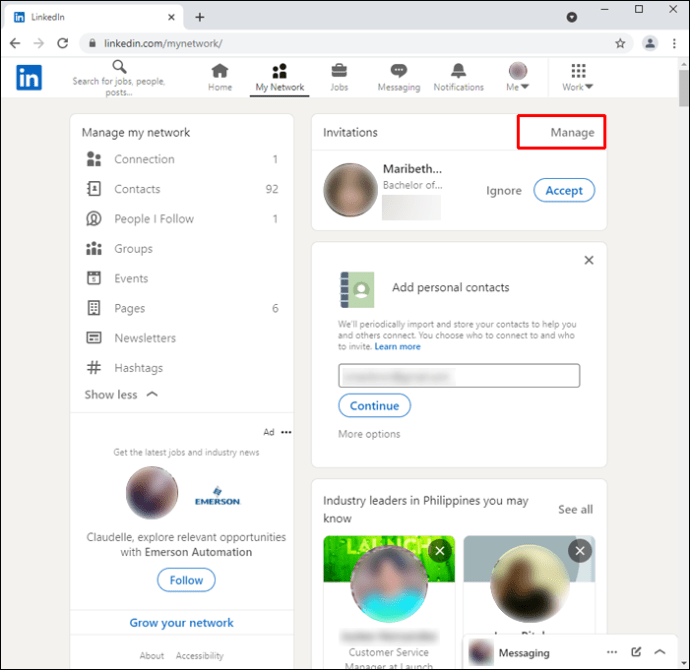
- Som standard tas du omedelbart till avsnittet "Skickat" där du kan se en lista över de inbjudningar du har skickat. För att se listan över personer som vill komma i kontakt med dig, klicka på "Mottagna". Som på skrivbordsappen kan du godkänna eller dra tillbaka inbjudningar som du vill.
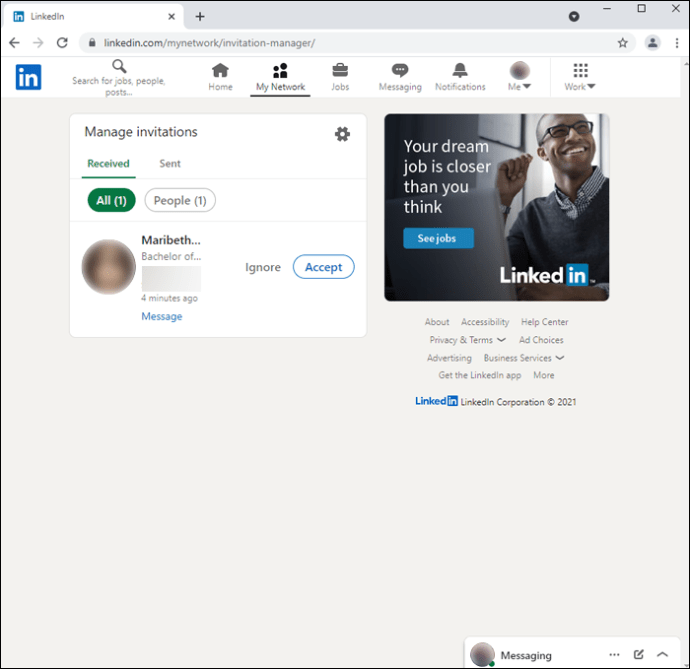
Så här visar du väntande anslutningar i LinkedIn iPhone-appen
LinkedIn iPhone-appen är ett snabbt och enkelt sätt att hålla kontakten när du är på språng. Det hjälper dig att få kontakt med inflytelserika organisationer, söka efter nya möjligheter inom ditt yrke eller bransch och hålla dig informerad om branschinsikter som hjälper dig att växa professionellt. Du kan också lägga upp uppdateringar i grupper för diskussioner eller privat dela filer med dina kontakter.
Appen låter dig se en lista över väntande anslutningar genom att trycka på en knapp. Du kan se vem du inte har accepterat som anslutning och sedan acceptera eller ignorera deras begäran. Här är hur:
- Starta appen.
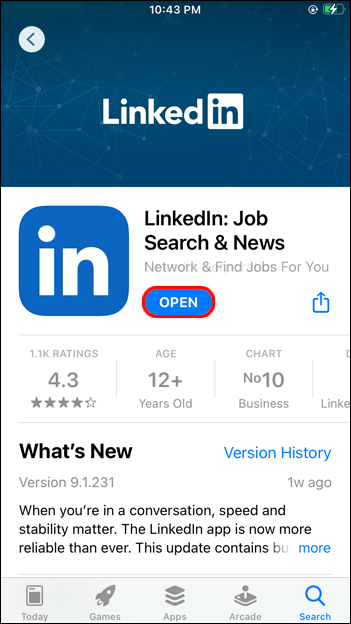
- Klicka på "Mitt nätverk" i navigeringsfältet högst upp.
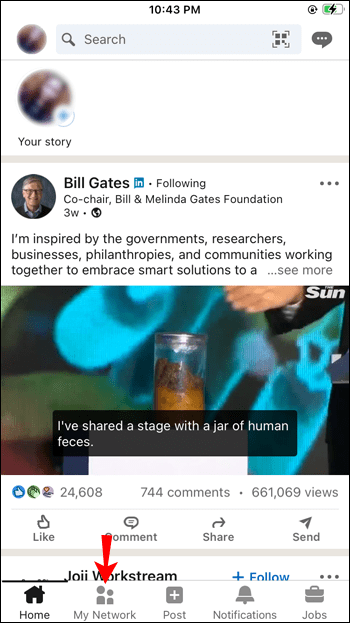
- Tryck på "Inbjudningar". Detta bör öppna en lista över alla dina väntande anslutningar.
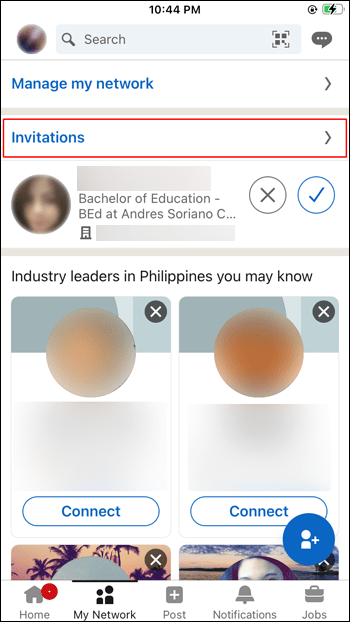
- Tryck på "Skickat" för att se de inbjudningar du har skickat till personer du vill komma i kontakt med. Fliken "Skickat" visar bara de mottagare som inte har svarat på dina inbjudningar ännu. Du kan dra tillbaka inbjudan genom att trycka på fliken "Återkalla" längst till höger.
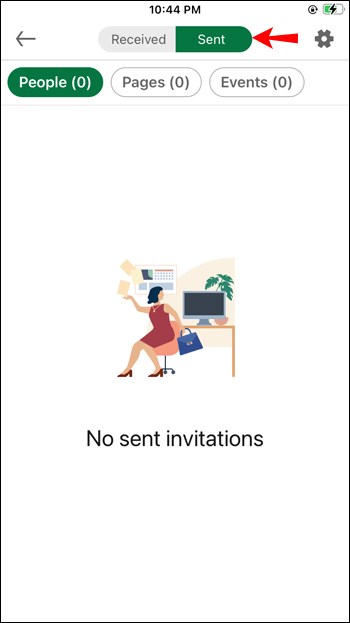
- Tryck på "Mottaget" för att se personerna som har skickat en inbjudan till dig.
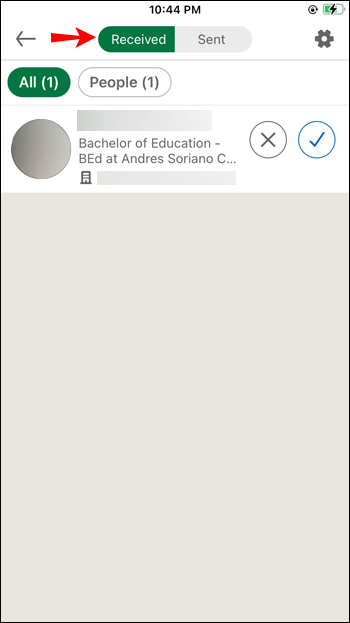
Så här visar du väntande anslutningar i LinkedIn Android-appen
Traditionellt sett som ett komplext nätverk för sociala medier att navigera i, har LinkedIn uppdaterat sin Android-app med ett enklare gränssnitt som gör att du lättare kan övervaka uppdateringar från kontakter och rekryterare. Avsnittet "Personer du kanske känner" ger dig förslag baserade på ömsesidiga kopplingar och arbetshistorik, vilket gör det till en värdefull resurs i din nätverksarsenal.
Med funktioner som push-meddelanden – som låter dig veta när meddelanden har tagits emot eller om någon har tittat på din profil – är det här en av de bästa professionella apparna på Android som enkelt hjälper dig att hålla ordning och samtidigt hålla koll på dina kontakter.
Så här ser du väntande anslutningar i LinkedIn Android-appen:
- Öppna appen och välj "Mitt nätverk" i navigeringsfältet högst upp.
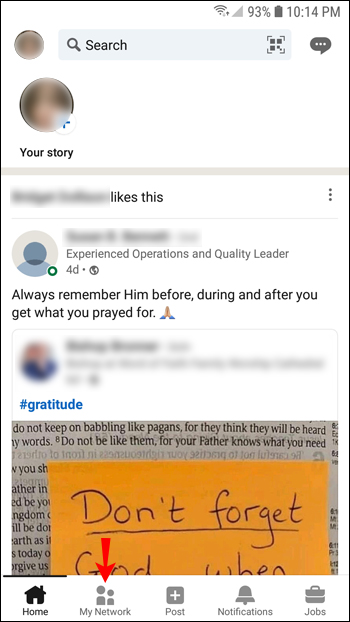
- Tryck på "Inbjudningar" för att se de väntande anslutningarna.
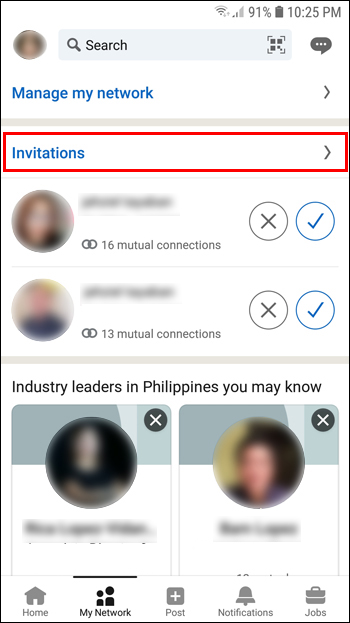
- Tryck på "Skickat" för att se inbjudningarna du har skickat ut. Detta hjälper dig att snabbt fastställa vilka användare som ännu inte har svarat på dina inbjudningar. Du kan sedan dra tillbaka inbjudan eller behålla den på plats och ge dina potentiella kontakter mer tid att svara.
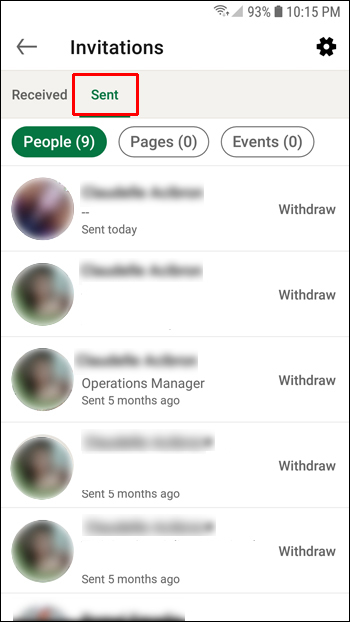
- Tryck på "Mottaget" för att se personerna som har skickat en inbjudan till dig.
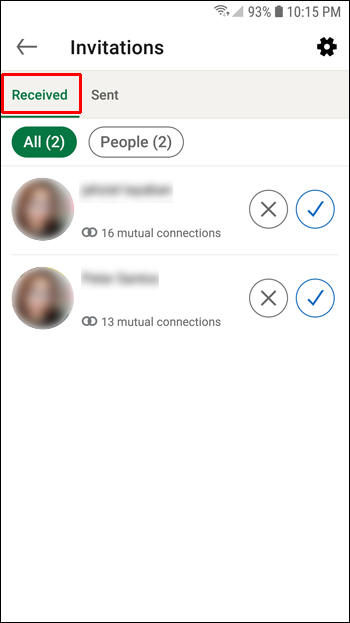
Behåll kontrollen
Det finns många fördelar med att få kontakt med nya människor på LinkedIn, inklusive tillgång till branschnyheter, lediga jobb, karriärrådgivning och nätverksmöjligheter. Dessa möjligheter ökar när ditt nätverk växer och därför är det viktigt att spåra väntande anslutningar.
Ett stort antal väntande anslutningar kan indikera att din profil är attraktiv för och väl mottagen av potentiella arbetsgivare eller kunder. Däremot kan ett lågt antal vara en indikation på ett konto som behöver vissa justeringar. Denna information kan hjälpa dig att bättre förstå värdet av ditt LinkedIn-konto och vad som behöver göras för att det ska växa.
Vad gillar du mest med LinkedIn? Har du testat att se dina väntande inbjudningar?
Låt oss veta i kommentarsfältet nedan.